Wadaadka Taariikhda Faylkaagu waxa uu go'naa muddo aad u dheer; Dib ugu xidh baabuurkaaga
Aad bay muhiim u tahay in had iyo jeer lagu hayo faylalka muhiimka ah kaaga Windows 11 ama Windows 10 kumbiyuutarka oo lagu taageeray qaab ama qaab. Abuuritaanka gurmad ma aha mid adag; Xaalado badan, waxay aad ugu tiirsan tahay astaanta Taariikhda Faylka si ay si habboon ugu shaqeyso.(File History)
Wadaadka Taariikhda(File History) Faylkaaga ayaa go'ay muddo aad u dheer
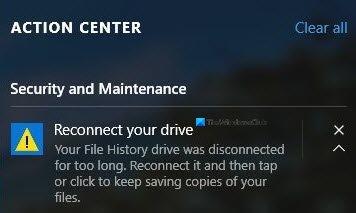
Waxaa laga yaabaa inuu yimaado waqti marka Taariikhda Faylku ka go'o darawalka sabab la yaab leh oo aan la garanayn. Waxa laga yaabaa inaad aragto khalad odhanaya:
Dib ugu xidh baabuurkaaga
Wadaadka Taariikhda(File History) Faylkaaga waa go'ay.
Dib ugu xidh oo isku day markale
Haddii kale, waxaad si fiican u arki kartaa:
Dib ugu xidh baabuurkaaga
Wadaadka Taariikhda(File History) Faylkaaga ayaa go'ay muddo aad u dheer.
Dib u xidho ka dibna taabo ama dhag sii si aad u ilaaliso koobiyada faylashaada.
Ama xitaa -
Faylashaada si ku meel gaadh ah ayaa loogu koobiyoobayaa dariiqaaga adag ilaa aad dib ugu xidhidhdo wadaha Taariikhda Faylka(File History) oo aad wado kayd.
Inta badan, khaladaadkani waxay muujinayaan madaxooda foosha xun marka kaydinta la qorsheeyay, laakiin sababtoo ah Taariikhda Faylka(File History) ayaa go'an, nidaamku wuxuu ku guuldareystaa inuu raaco qorshaha la habeeyey.
Waxaan sharaxnaa waxa lagu sameeyo Windows 10 marka hore ka dibna gudaha Windows 11.(We explain what to do in Windows 10 first and then in Windows 11.)
Windows 10
Si aad u xalliso dhibaatadan Windows 10 , waxaa lagaa doonayaa inaad dib ugu xidho Taariikhda Faylka(File History) iyo wadista. Sida caadiga ah, waxaan ku sharixi doonaa sida loo sameeyo si faahfaahsan sida ugu macquulsan.
- Fur abka Settings
- Dooro Cusboonaysiinta & Amniga
- Kaabta Isticmaalka Taariikhda Faylka
- Ku celi faylasha OneDrive
Aan si faahfaahsan uga hadalno arrintan.
1] Fur abka Settings
Si aad u bilowdo habka dib-u-ku- xidhista Taariikhda Faylka(File History) ee wadista, fadlan fur Settings app adigoo gujinaya furaha Windows + I. Kadib marka abka la shubo, waa inaad aragto dhawr ikhtiyaar oo aad kala dooran karto.
2] Dooro Cusboonaysiinta & Amniga
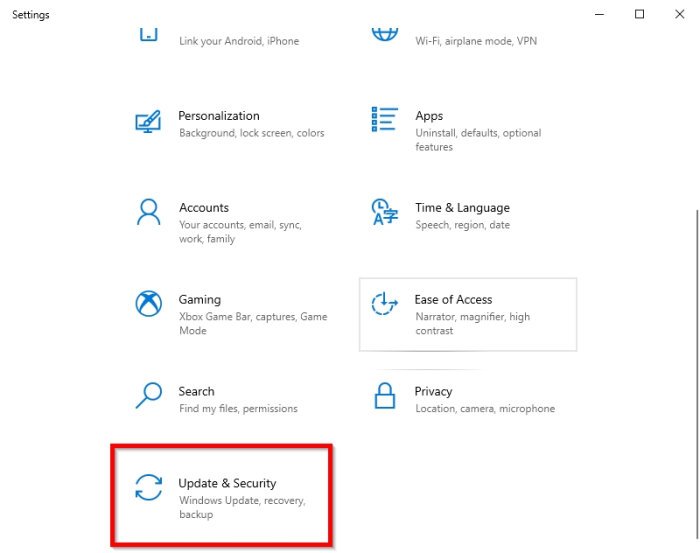
Socodka, waxaad u baahan doontaa inaad gujiso Cusboonaysiinta & Amniga(Update & Security) ee qaybta menu Settings.
3] Kaabta Adeegsiga Taariikhda Faylka
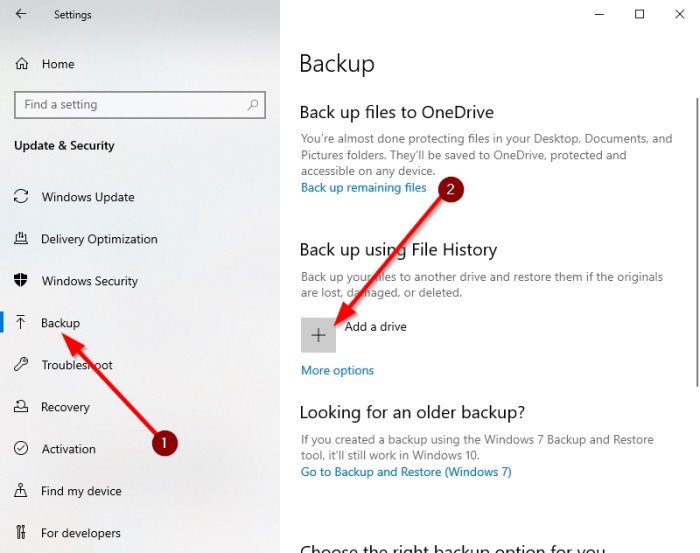
Talaabada ugu danbeysa waa in aad gujiso kaabta(Backup) , kaas oo ku yaala dhinaca bidixda. Isla(Right) markiiba, waa inaad aragto qayb akhrinaysa, Backup isticmaalaya Taariikhda Faylka(Backup using File History) . Halkaa, ka dooro Add Drive , waana taas.
Kaliya iska hubi in lagu rakibay darawal labaad oo adag kombiyutarkaaga ama suulka USB ka hor intaadan gujin badhanka Add Drive -ka .
4] Ku kaydi faylasha OneDrive
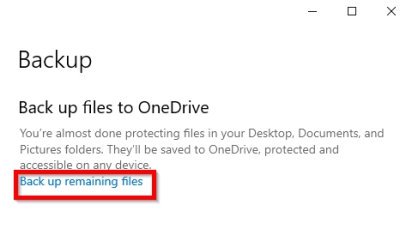
Ikhtiyaarka kale ee kaydinta ee la qaadanayo waa in wax walba lagu xidho OneDrive intii aad isticmaali lahayd Taariikhda Faylka(File History) .
Si tan loo sameeyo, raac tilmaamaha kor ku xusan, laakiin halkii aad ka isticmaali lahayd kaabta(Backup) adigoo isticmaalaya xulashada Taariikhda File(File History) , waxaad taa beddelkeeda dooran doontaa Ku-celinta faylasha hadhay ee(Back up remaining files) ku jira Backup files to OneDrive.
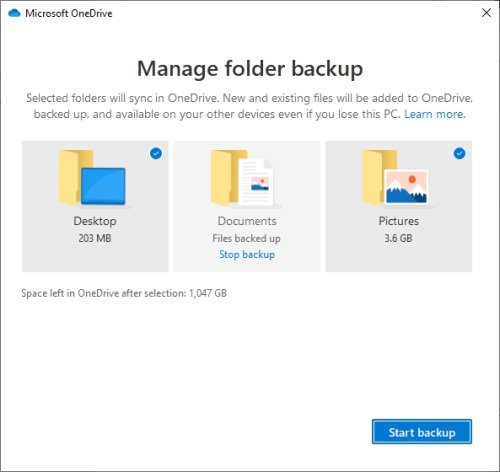
Daaqad cusub ayaa soo bixi doonta, kaasoo ku siinaya awood aad ku xulato galka kaydinta.
Marka taas la dhammeeyo, dhammayso hawsha adiga oo dooranaya Kaabta Start(Start Backup) .
Daaqadaha 11
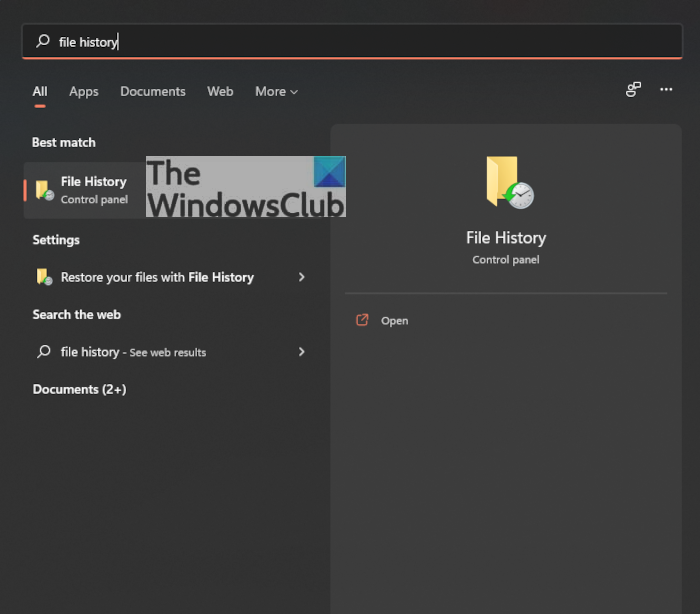
OK, sidaas darteed gudaha Windows 10 , waxaad ka heli kartaa qaybta Taariikhda Faylka(File History) adoo isticmaalaya app Settings , laakiin taasi maahan kiiska Windows 11 , si xiiso leh ayaa ku filan. Ka saarida shaqadan app Settings waxay la macno noqon kartaa in (Settings)Microsoft ay raadinayso inay ku riixdo OneDrive beddelka kaydinta(OneDrive) . Si kastaba ha ahaatee, dhammaan ma lumin sababtoo ah waxaad weli geli kartaa astaanta Taariikhda Faylka adigoo isticmaalaya (File History)Control Panel .
Marka hore, waa inaad gujisaa calaamadda Raadinta(Search icon) ee ku taal Barta Hawsha(Task Bar) , ka dibna ku qor, Taariikhda Faylka(File History) . Marka ay ka soo muuqato natiijooyinka raadinta, dhagsii Fur(Open) si aad u kiciso.

Haddii shaqada Taariikhda Faylka(File History) loo dejiyay Off , waxaad u baahan tahay inaad gujiso Xulo Shabakad Goobta(Select a Network Location) , halkaasna, waa inaad aragto liiska darawallada la heli karo. Haddii midna la waayo, fadlan guji Ku dar Goobta Shabakadda(Add Network Location) si aad ugu darto liiska.
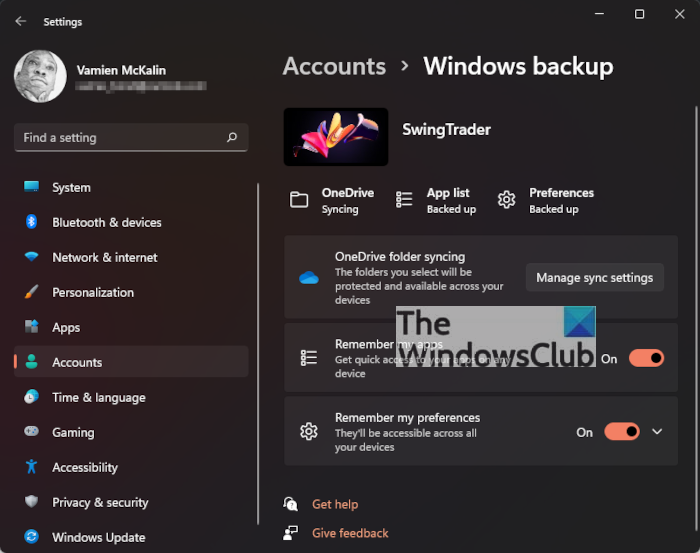
Waxaa laga yaabaa inaadan wax xiiso ah u qabin inaad ku kaydiso faylashaada qaabka Taariikhda Faylka(File History) , taasina waa fiican tahay. Marka, ka waran ku saabsan in sidaas lagu sameeyo OneDrive ? Aad bay u fududahay in la sameeyo, markaa aan eegno sida tan loo sameeyo siyaabaha ugu fudud ee suurtogalka ah.
Marka hore, waa in aad bilawdo app Settings in Windows 11 adiga oo riixaya Windows key + I . Laga soo bilaabo halkaas, u gudub Xisaabaadka(Accounts) , oo wakhti ha lumin adiga oo dooranaya Kaabta Windows(Windows Backup) . Waa inaad hadda aragto OneDrive Folder Syncing . Fadlan dhagsii isla markaaba maamul dejinta isku xidhka(Manage Sync Settings) si aad u furto qaybta kaabta(Backup) ee OneDrive lafteeda.
Waxaa lagaa doonayaa inaad doorato gal, sidaas samee. Kadib markaad dhammayso hawshan fudud, sii wad oo guji Start Backup , waana taas.
Akhri soo socda(Read next) : Sida gacanta loogu tirtiro faylasha Taariikhda Faylka gudaha Windows(How to delete File History files manually in Windows) .
Related posts
Sida gacanta loogu tirtiro kaydka Taariikhda Faylka gudaha Windows 11/10
Dami kaydinta Taariikhda Faylka gudaha Windows 10 adoo isticmaalaya REGEDIT ama GPEDIT
Xogtaada wali lama kaydin - Taariikhda Faylka on Windows 11/10
Hagaaji Cilada Taariikhda Faylka 80070005 ee Windows 11/10
Sida loo sahlo ama loo joojiyo NTFS Wakhtiga Helitaanka Ugu Dambeeya Cusbooneysiinta Shaabada
Sida loo furo nooca faylka aan la garanayn gudaha Windows 10
Sida loo tuso qaybta Faahfaahinta gudaha File Explorer gudaha Windows 11/10
Adeegyada Wadaagista Faylka Qarsoon ee Bilaashka ah - Wadaag faylasha si qarsoodi ah
Sida Loo Isticmaalo Taariikhda Faylka ee Wadayaasha Shabakadda & Goobaha lagu Kaabto Xogta
Qalabka Beddelka Bogga Shabkada: U Dhoofinta Bogga Mareegaha, HTML faylalka, Faylka una gal HTML
Tirtir faylalka si joogto ah adigoo isticmaalaya barnaamijka File Shredder ee bilaashka ah ee Windows
Faylka Blender waa software-ka-beddelka Faylka ee bilaashka ah ee la qaadi karo oo loogu talagalay Windows PC
Sida loo beddelo qaabka faylka caadiga ah ee lagu kaydiyo Word, Excel, PowerPoint
Faylka aad u weyn ama u weyn si loo furo Notepad ama Notepad++
La shaqaynta Taariikhda Faylka ee Guddida Kontroolka: Maxaad kari kartaa oo aadan samayn karin!
Sida Loogu Shaqeeyo Taariikhda Faylka gudaha Windows 8.1, laga bilaabo Settings PC
Sida loo beddelo lahaanshaha Fayl ama Folder gudaha Windows 11/10
Soo celi sheyga macnaha guud ee CUSUB ee ka maqan File Explorer
Hagaaji nidaamka EXFAT FILE (volmgr.sys) cilada BSOD ee Windows 11/10
Falanqeeyaha Faylka Windows wuxuu kaa caawinayaa inaad furto oo aad falanqeyso faylalka OS gaarka ah
